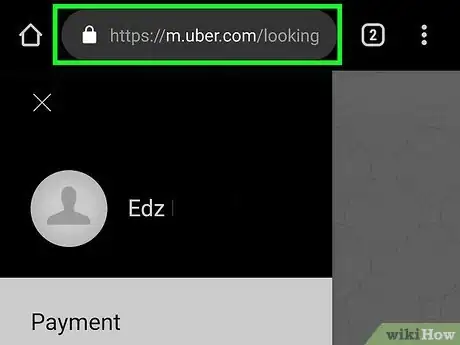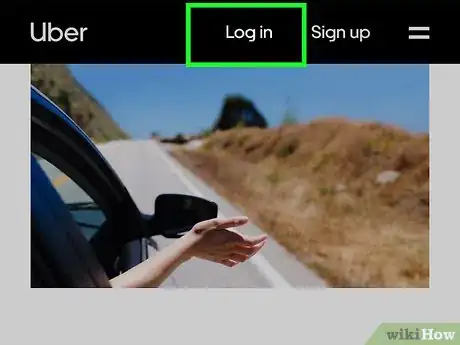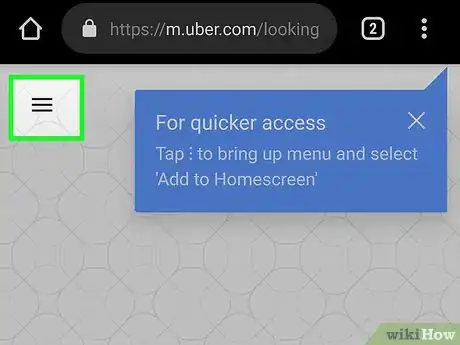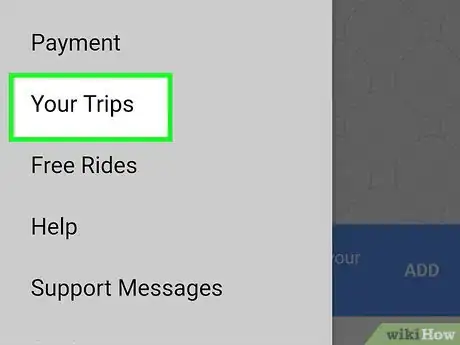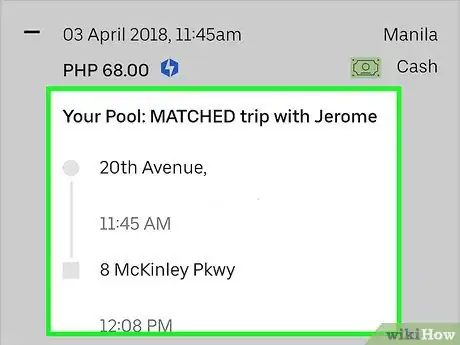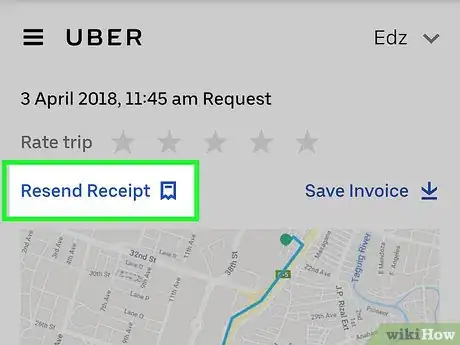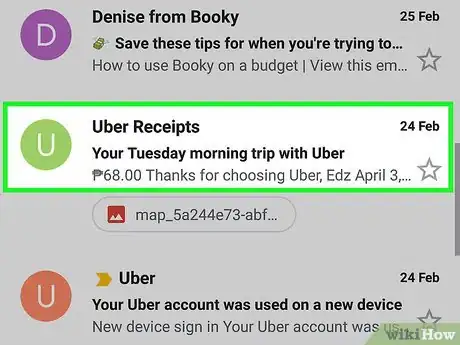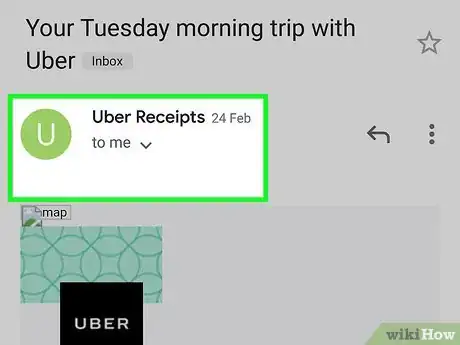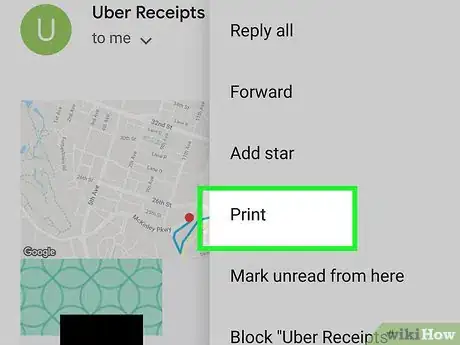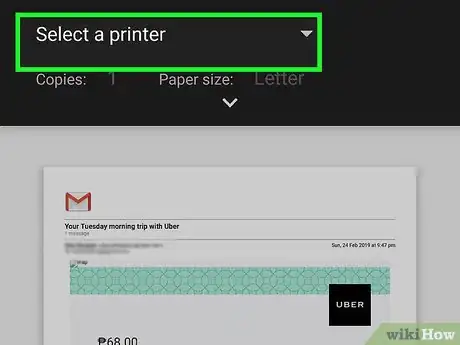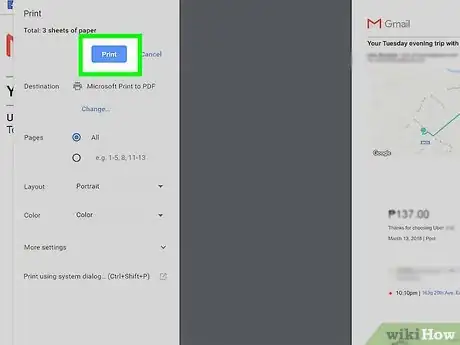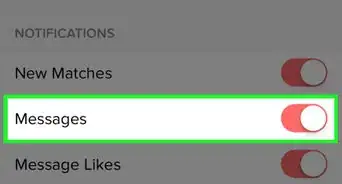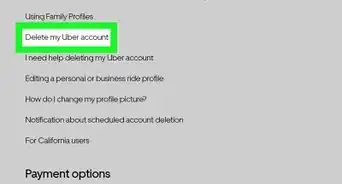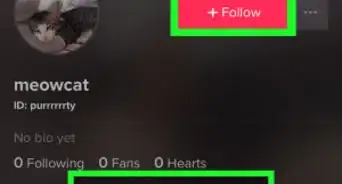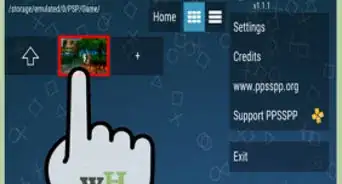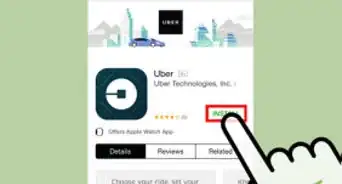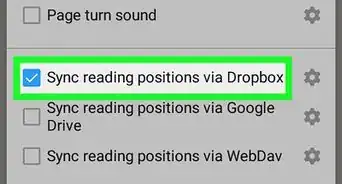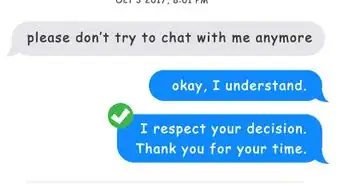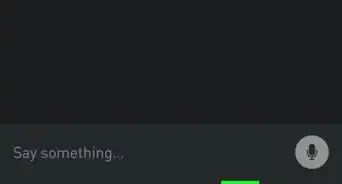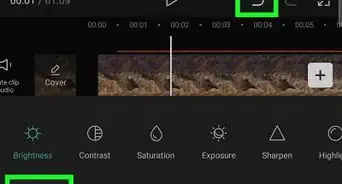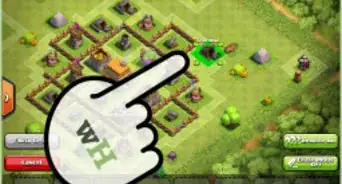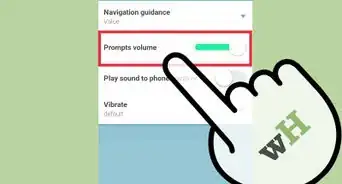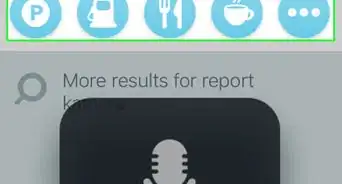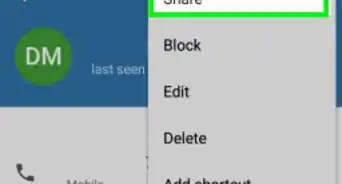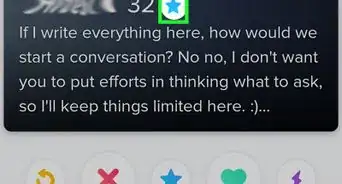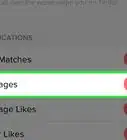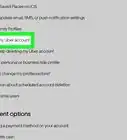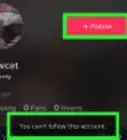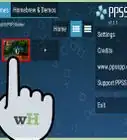Este artículo fue coescrito por Travis Boylls. Travis Boylls es un escritor y editor de tecnología para wikiHow. Travis tiene experiencia escribiendo artículos relacionados con tecnología, brindando servicio al cliente de software y en diseño gráfico. Se especializa en plataformas Windows, macOS, Android, iOS y Linux. Estudió diseño gráfico en Pikes Peak Community College.
Este artículo ha sido visto 4748 veces.
Este wikiHow te enseñará a descargar recibos de Uber. Cuando terminas un viaje, el recibo se envía de forma automática a la dirección de correo electrónico que está asociada con tu cuenta. Puedes ver los recibos en la aplicación Uber o puedes iniciar sesión en riders.uber.com a fin de pedir que te reenvíen un recibo a tu correo electrónico.
Pasos
Parte 1
Parte 1 de 2:Obtener un recibo por correo electrónico
-
1Ingresa a https://riders.uber.com/ en un navegador web. Puedes utilizar cualquier navegador web en tu computadora o dispositivo móvil.
-
2Inicia sesión en Uber. Utiliza la dirección de correo electrónico o número de teléfono y la contraseña que está asociada con tu cuenta de Uber para iniciar sesión.
-
3Pulsa en ☰. Está opción se encuentra en la esquina superior izquierda de la página móvil. Así aparecerá el menú de barra lateral. Si ves la página web en una computadora, no tendrás que hacer clic en este botón. El menú de barra lateral ya estará a la izquierda.
-
4Pulsa o haz clic en Mis viajes. Es la primera opción en el menú que está a la izquierda y, al pulsarla, aparecerán todos los viajes que has hecho.
-
5Selecciona un viaje. Pulsa o haz clic en el viaje cuyo recibo deseas recibir.
-
6Pulsa o haz clic en Reenviar. Te reenviarán un recibo del viaje a tu correo electrónico.
- También puedes ver tus recibos en la aplicación Uber al pulsar en la opción ☰ para abrir el menú de barra lateral, pulsar después en “Tus viajes”, seleccionar un viaje y luego pulsar en “Recibo”.
Parte 2
Parte 2 de 2:Descargar un recibo por correo electrónico como archivo PDF
-
1Revisa el correo electrónico. Los recibos de Uber se envían como correo electrónico.
-
2Abre el recibo por correo electrónico. Si no ves el recibo de Uber en tu correo electrónico, revisa tu carpeta de correo no deseado o correo basura.
-
3Haz clic en el botón Imprimir. El botón Imprimir es diferente según la aplicación de correo electrónico que utilices.
- Gmail. Haz clic en el icono que se parece a una impresora y que está en la esquina superior derecha del correo electrónico.
- Outlook. Abre el correo electrónico, haz clic derecho en el texto y después haz clic en “Imprimir”.
- Apple Mail. Haz clic en “Archivo” en la barra de menú y después haz clic en “Exportar a PDF”.
-
4Cambia la impresora a PDF. Para hacerlo en Gmail, haz clic en la opción “Cambiar” junto al destino. En Outlook, utiliza el menú desplegable a fin de seleccionar el programa informático para exportar a PDF que utilizas.
-
5Haz clic en Imprimir. Así guardarás el recibo de correo electrónico como archivo PDF.